最初にデータを読み込むときに、読み込むフィーチャの外観を決定する[Rule Styles]プロパティを割り当てることができます。
必要に応じて、Manual Styles プロパティを Rule Styles プロパティよりも優先させることができます。割り当てた場合、Manual Styles プロパティが優先されます。




 をクリックします。
をクリックします。 - [スタイル ルール]パネルで、スタイルを設定するフィーチャのクラスのタブをクリックします。
タブは[スタイル ルール]パネルの左側にあります。たとえば、建物のルールを作成するには、[建物]タブをクリックします。
 ([現在のルール タイプの新しい空のルールを追加します])をクリックして新しいスタイル ルールを作成します。
([現在のルール タイプの新しい空のルールを追加します])をクリックして新しいスタイル ルールを作成します。 プロンプトが表示されたら、「赤レンガの建物」など、このスタイル ルールの名前を入力します。[OK]をクリックした後、新しいスタイル名が[ルール編集中]ウィンドウに表示されます。
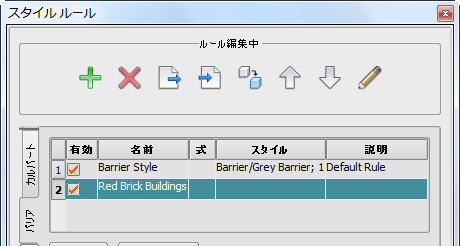
- このルールの式を作成するには、
 ([現在選択しているルールのプロパティを編集します])をクリックするか、このルールの[式]セルをダブルクリックします。
([現在選択しているルールのプロパティを編集します])をクリックするか、このルールの[式]セルをダブルクリックします。 - [ルール エディタ]で、次の操作を行います。
- スタイルの説明を入力することもできます。
- [式]の下で、
 をクリックします。
をクリックします。
- [フィルタ式を作成]ダイアログ ボックスで、このスタイルの式を作成します。
式の条件に一致するフィーチャは、指定したスタイルを使用します。
データを読み込むときは、元のデータの 1 つのプロパティを RULE_STYLE プロパティにマップします。以上で、一連のルールを作成し、各ルールでそのプロパティの 1 つの値のスタイルを指定できるようになりました。たとえば、RULE_STYLE = 'brick' では、RULE_STYLE プロパティ値が "brick" である建物のスタイルを作成します。RULE_STYLE プロパティの値ごとに 1 つのスタイル ルールを定義します。
また、フィーチャ クラス サブセットのように動作するスタイル ルールを作成することもできます。たとえば、式 ROOF_HEIGHT > 24 を入力すると、ROOF_HEIGHT プロパティが 24 を超えるすべての建物がこのスタイルを使用します。
式を定義する詳細については、「式の作成の概要」を参照してください。
式の定義を終了したら、[検証]をクリックし、有効であることを確認します。[OK]をクリックして[ルール エディタ]に戻ります。
- [ルール エディタ]で、
 ([既存のスタイルを追加])をクリックし、[スタイルを選択]ダイアログ ボックスを表示します。式の条件に一致するフィーチャのスタイルを選択します。
([既存のスタイルを追加])をクリックし、[スタイルを選択]ダイアログ ボックスを表示します。式の条件に一致するフィーチャのスタイルを選択します。 ドロップダウン リストからスタイル カテゴリを選択し、使用するスタイルのプレビューをクリックします。[OK]をクリックします。
- このルールを終了したら、[OK]をクリックします。
RULE_STYLE ルールを定義している場合は、RULE_STYLE 値ごとにスタイル ルールの定義を終わるまでスタイル ルールの追加を続けます。